計畫任務
如果需要在特定時間運行伺服器上的腳本,請使用您 Web 伺服器上的任務預定程式,從而使系統自動為您運行腳本。
若要查看為每個訂閱以及在伺服器級別創建的所有計劃任務,請轉入 工具與設定 > 計畫任務(Cron 作業) 。
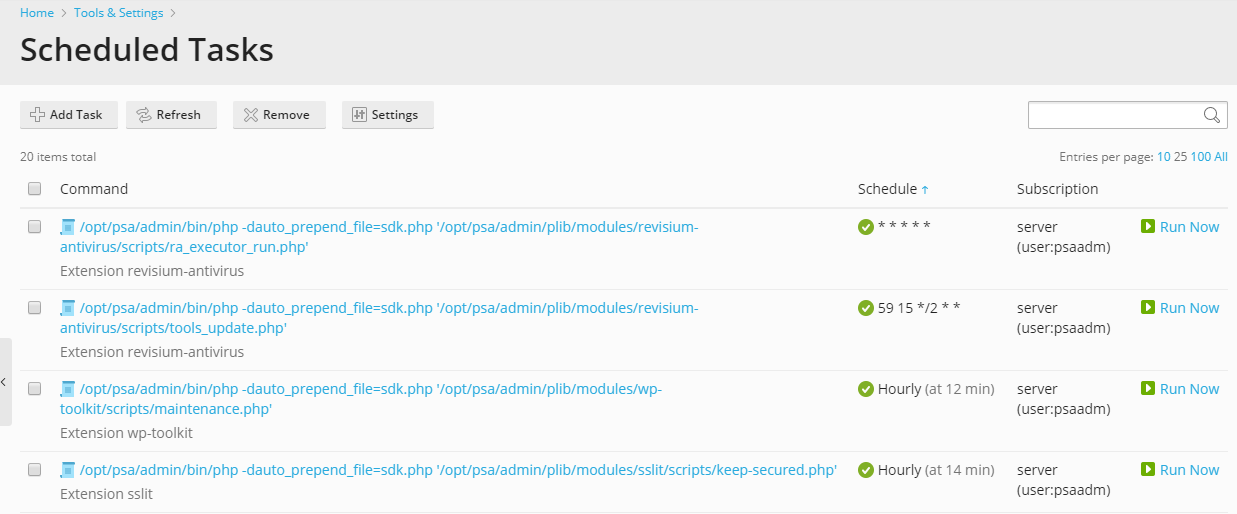
您可以按命令、訂閱、計畫分類任務;按計劃分類對排除伺服器負載故障時有用,可以跳過某個時段 - 該故障可能是由資源密集型計畫任務引起。對於列表中的每一個任務您都可以更改任務屬性(點按任務的名稱),點按 

備註: 在 Plesk for Linux 中,默認由 Plesk 用戶創建的計畫任務在 chrooted shell 中執行,也就是說檔案系統 root 會被更改為對應的系統用戶主目錄。這會提高安全性,但是會限制 Plesk 使用者可使用的選項。您可以進入 工具與設定 > 計畫任務 > 設定 更改 shell 用於所有 Plesk 用戶的計畫任務。欲瞭解更多有關 shell 設定的詳情,請參閱 計畫任務的 shell 設定 。
若要創建計畫的任務,請轉入 工具與設定 > 計畫的任務 > 添加任務 。首先,您需要根據您的目的選擇任務類型:
- 運行命令 。指定進入要運行的可執行檔的完整路徑。這包括二進位檔案、shell 腳本和批次檔。
- 獲取 URL 。僅指定 URL,無需鍵入命令,例如 curl 或 wget。
-
運行 PHP 腳本t 。指定該腳本的完整路徑,例如:
/tmp/script.php.
下一步,請選擇將多久運行任務,並設定時間和日期。默認時間是伺服器時區的時間;如果您需要選擇不同的時區,請轉入 工具與設定 > 計畫任務 > 設定 。您還可以為任務設定描述,選擇系統使用者和配置通知。
最後,在保存任務之前,您可以選擇進行測試運行以確保任務已進行正確配置。點按 現在運行 然後等候任務運行完畢。如果任務完成出現錯誤,那麼使用計畫程式執行時也會出現問題,除非您找出並解決了該問題。